{banner_google1}
- Большой накопительный пакет Rollup Update Майкрософт выпустила в 2016 году и он содержит все обновления OS за период 2011 - 2016 год.
- Небольшой ежемесячный накопительный пакет Monthly Rollup, стал выходить каждый месяц сразу после появления Rollup Update. Самый последний пакет Monthly Rollup содержит в себе все предыдущие обновления за предыдущие месяцы, включая важные исправления системы безопасности.

Как после установки Windows 7 накатить все обновления сразу с помощью накопительного пакета обновлений (Rollup Update), а также ежемесячного накопительного пакета (Monthly Rollup)

После установки Windows 7 вы хотите как можно быстрее установить все обновления ОС сразу. Как это можно сделать?

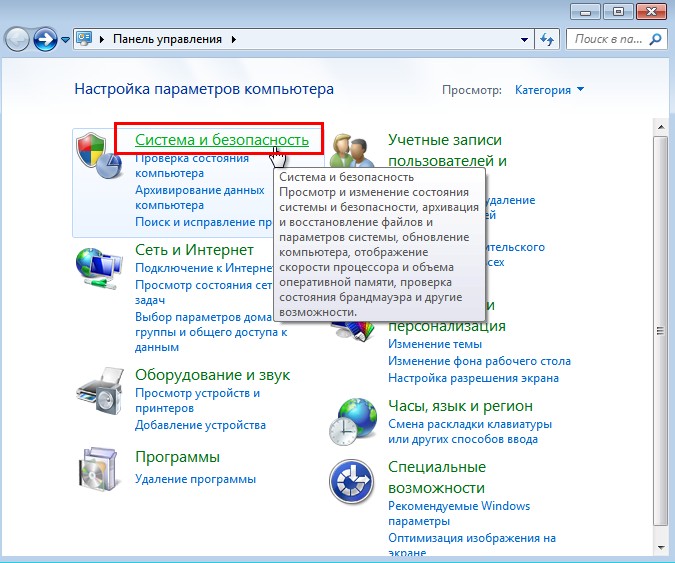
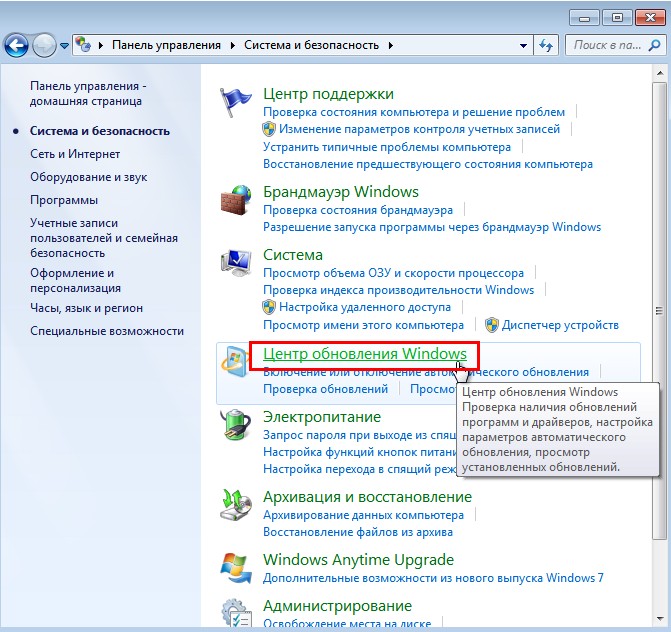
Настройка параметров.
{banner_google1}
Выбираем способ установки обновлений - "Искать обновления, но решение о загрузке и установке принимается мной".
ОК.

Начинается поиск обновлений.

Установка нового программного обеспечения Центра обновления.
Жмём - "Установить сейчас".

Поиск обновлений.

Жмём на кнопку "Важных обновлений 131 доступны".

Снимаем галочки со всех обновлений кроме: "Internet Explorer 11 for Windows 7" и "Ежемесячный набор исправлений качества системы безопасности для систем Windows 7".
{banner_google1}
Internet Explorer 11 нам нужен для скачивания обновления KB3020369, без которого не установится общий накопительный пакет Rollup Update. К слову говоря, Rollup Update тоже не получится скачать старым Internet Explorer 8, который по умолчанию устанавливается с Windows 7, вы получите ошибку.

Ежемесячный набор исправлений качества системы безопасности (Monthly Rollup) для систем Windows 7 за август 2017 года нам нужен для установки всех последних обновлений OS. Такой пакет выходит каждый месяц и содержит в себе все предыдущие обновления за предыдущие месяцы, включая важные исправления системы безопасности.
Установить обновления.


Для продолжения установки обновлений жмём на кнопку "Перезагрузить сейчас".


После перезагрузки заходим в Центр обновления Windows.
{banner_google1}

Жмём на кнопку "Важных обновлений 129 доступны".

Снимаем со всех обновлений галочки и жмём ОК.

Запускаем Internet Explorer 11.

ОК.

Делаем Internet Explorer 11 браузером по умолчанию.

Жмём "Выполнить".

"Сделано".

Для успешной установки общего накопительного пакета Rollup Update нам прежде нужно установить обновление KB3020369.
для 64-битной системы скачиваем здесь
https://www.microsoft.com/ru-RU/download/details.aspx?id=46817
для 32-битной системы скачиваем здесь
https://www.microsoft.com/ru-RU/download/details.aspx?id=46827
Жмём «Скачать»

"Сохранить".

Теперь скачиваем накопительный пакет обновлений Rollup Update (KB3125574) по ссылке
http://www.catalog.update.microsoft.com/Search.aspx?q=KB3125574
Я выбираю обновление KB3125574 для Windows 64-бит и жму «Загрузить»

"Сохранить".

Обновление KB3020369 и накопительный пакет Rollup Update скачиваются в папку "Загрузки".
После этого заходим в "Центр управления сетями и общим доступом", жмём на "Изменение параметров адаптера",

отключаем интернет, это нужно для более быстрой установки накопительных пакетов.


Заходим в папку "Загрузки" и первым делом запускаем установку KB3020369.

Да.

Выполняется установка.

Закрыть.

Перезагружаем компьютер.

После перезагрузки заходим в папку "Загрузки" и запускаем установку общего накопительного пакета Rollup Update.


Да.

Выполняется установка.

Перезагрузить сейчас.

Происходит перезагрузка и установка пакета.

Общий накопительный пакет Rollup Update установлен.
Заходим в "Центр управления сетями и общим доступом", жмём на "Изменение параметров адаптера", включаем интернет.
Заходим в Центр обновлений Windows и запускаем поиск обновлений. Заодно можете просмотреть установленные нами обновления.

Видим все установленные обновления.

Найдено ещё 26 важных обновлений.
Установить обновления.

Принимаем лицензионное соглашение и жмём "Готово".

Происходит загрузка и установка обновлений.


Перезагрузить сейчас.

Происходит перезагрузка и установка обновлений в три этапа.

Заходим в Центр обновлений Windows и запускаем установку последнего обновления.


Все обновления установлены.

Статьи на эту тему:


